

Test mikrofónu | Skúška mikrofónu online
Ak vás čaká pracovná videokonferencia, alebo napríklad online posedenie s priateľmi, budete potrebovať funkčný mikrofón. Ako však overiť, či mikrofón funguje, aby nedošlo k nepríjemnej situácii, kedy vás druhá strana po pripojení síce vidí, ale nepočuje? Máme pre vás hneď niekoľko spôsobov, ako vykonať test mikrofónu, či už online, alebo priamo z Windows 10.

Test mikrofónu – OBSAH
Test mikrofónu (Windows 10)
Ak si nie ste istí, či váš mikrofón funguje správne, najľahšie je overiť si to priamo vo Windows 10. Môžete buď len zistiť, či je mikrofón detekovaný, alebo si dokonca zhotoviť testovaciu nahrávku. Oboje bez nutnosti inštalovať akékoľvek ďalšie aplikácie. Ako na to?

Skúška mikrofónu (detekcia snímania)
Ak chcete iba jednoduchým spôsobom skontrolovať, či počítač detekuje zvuk pripojeného mikrofónu, postupujte nasledovne:
- Prejdite myšou na ikonu hlasitosti v pravej časti „lišty“ a stlačte pravé tlačidlo.
- Po zobrazení ponuky kliknite na „Otvoriť nastavenia zvuku“.
- Ukáže sa vám okno nastavenia – „Zvuk“. Vyhľadajte v ňom sekcii „Vstup“ a tu už vidíte možnosť „Otestovať mikrofón“.
- Potom, čo začnete hovoriť, by sa mal nižšie umiestnený pruh s ikonou mikrofónu začať pohybovať a sfarbovať do modra. To znamená, že je váš mikrofón funkčný. Ak sa pruh nemení, pozrite sa na koniec tohto článku, kde vám poradíme, ako riešiť nefunkčný mikrofón.
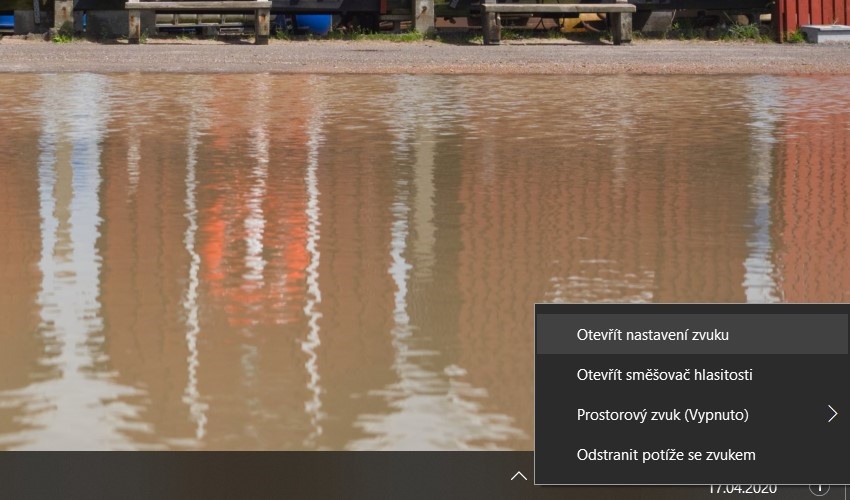
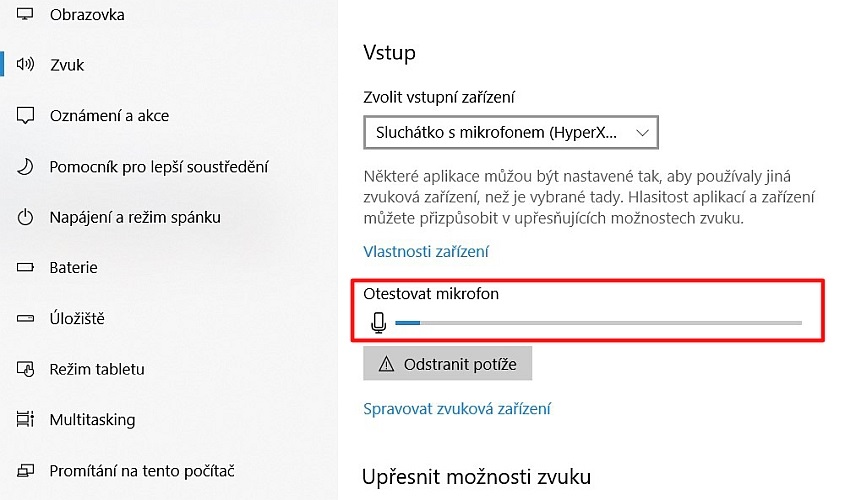
Skúška mikrofónu (skúšobná nahrávka)
So zabudovanými funkciami systému Windows 10 môžete vytvoriť tiež skúšobné zábery, a to nielen so zvukom, ale aj s videom. Ak vás čaká napríklad pracovný videohovor, môžete skontrolovať, ako dobre vás je počuť, ako na kamere vyzeráte, či ste vhodne osvetlení alebo či nie je v zábere vidieť niečo, čo by kolegovia a nadriadení vidieť nemuseli, napríklad neporiadok. Postupujte nasledovne:
- Stlačte kláves Windows na zobrazenie ponuky Štart.
- Do vyhľadávacieho poľa začnite písať „kam...“ a kliknite na aplikáciu Kamera.
- Objaví sa vám obraz snímaný kamerou. Na vytvorenie videonahrávky kliknite po pravej strane na ikonu kamery tak, aby mala biele pozadie.
- Ďalším kliknutím na ikonu kamery začnete nahrávať. Keď budete chcieť nahrávku ukončiť, kliknite znovu na rovnaké tlačidlo.
- Zhotovené video si môžete prehrať po kliknutí na štvorec v pravom spodnom rohu, kde sa po ukončení nahrávania objaví jeho náhľad.
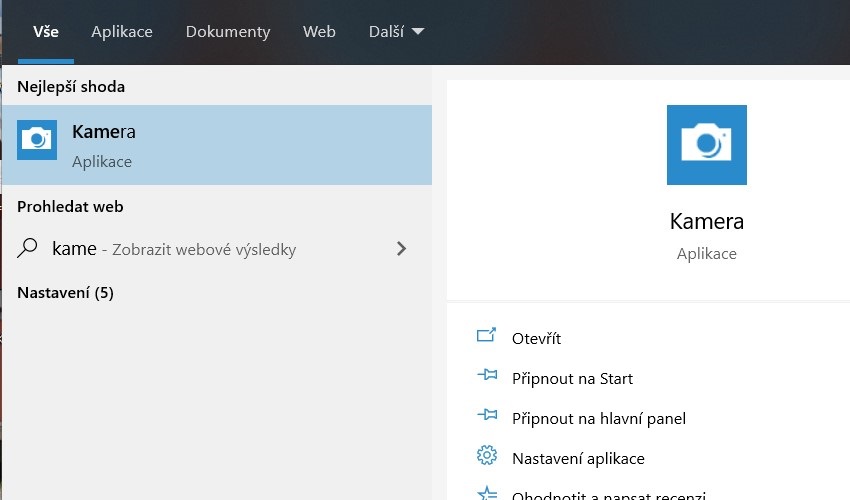

Môže sa stať, že aplikácia Kamera nebude chcieť nahrávať video ani robiť fotografie. V takom prípade zobrazí chybové hlásenie, ktoré sa bude pravdepodobne týkať ukladania fotografií. Ak sa vám zobrazí chyba 0xA00F424F, postupujte nasledovne:
- Prejdite do priečinka Obrázky (jeden z východiskových adresárov Windows 10).
- V tejto zložke vytvorte ďalšiu zložku a pomenujte ju „Camera Roll“.
- Chyba je týmto vyriešená. Do vytvorenej zložky bude aplikácia Kamera ukladať všetky zhotovené fotografie a videá.
Test mikrofónu (online)
Test mikrofónu je najlepšie vykonať priamo vo Windows 10, pokiaľ však túto možnosť nemáte, môžete využiť aj test mikrofónu online. Existuje rad webových stránok, ktoré tento test ponúkajú, aby ale fungovali, musíte v prehliadači povoliť snímanie zvuku. To zvyčajne znamená len potvrdiť pripomienku, ktorú vám internetový prehliadač pri navštívení takého webu automaticky zobrazí.

Aby ste našli web poskytujúci zadarmo skúšku mikrofónu online, stačí, keď do Google či iného vyhľadávača zadáte „test mikrofónu“ alebo anglicky „microphone test“. Námatkovo sme vybrali tri internetové stránky, ktoré takýto test mikrofónu ponúkajú:
Ako odstrániť problémy s mikrofónom?
Najlepšie samozrejme je, keď vám mikrofón funguje na prvý pokus a vy už ďalej nemusíte nič riešiť. Situácia ale nie je vždy tak ideálna a občas sa stane, že počítač mikrofón nedetekuje. Ako tieto problémy riešiť? Skúste nasledujúce postupy:
Skontrolujte nastavenie zariadenia na prehrávanie
Kliknite ľavým tlačidlom na ikonu hlasitosti, a ak sa vám vedľa nápisu „Vybrať zariadenie na prehrávanie“ zobrazuje šípka, kliknite na ňu. V rozbalenej ponuke sa presvedčte, že zvolené zariadenie je to, ktoré chcete používať. Niekedy sa môže stať, že je ako zariadenie na prehrávanie nastavený monitor, a potom pochopiteľne slúchadlá s mikrofónom nefungujú. Pokiaľ máte pripojený mikrofón 3,5 mm konektorom (jackom), alebo nemáte pripojené nič, a chcete používať integrované vybavenie notebooku, mali by ste mať zvolené zariadenie „Reproduktory/slúchadlá“.

Povoľte aplikáciám používanie mikrofónu
Otvorte ponuku nastavenia (Štart → napísať „nastavenie“ → otvoriť Nastavenia), v nej kliknite na položku „Súkromie“, potom v ľavom stĺpci vyberte „Mikrofón“ a nakoniec sa v pravej časti obrazovky presvedčte, že máte prepínač „Povoliť aplikáciám prístup k mikrofónu“ nastavený na „Zapnuté“. Ak vidíte „Vypnuté“, kliknite na prepínač, aby ste ho zapli.
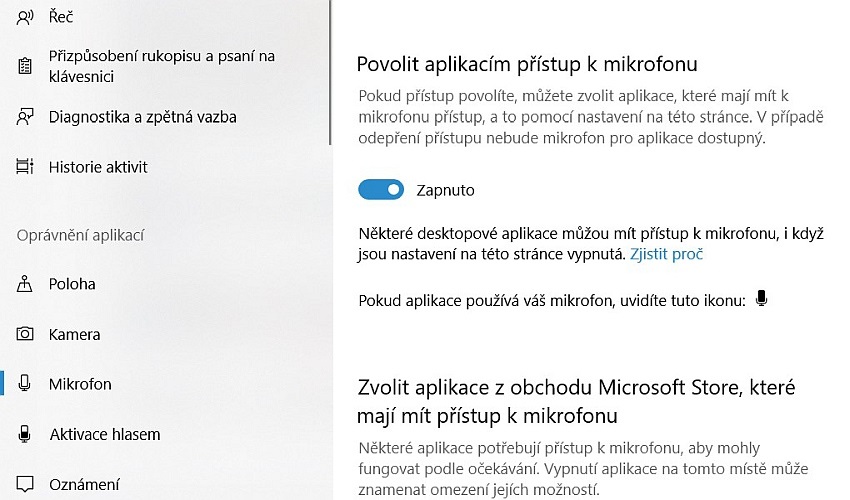
Skontrolujte, či nie je mikrofón zakázaný
Kliknite pravým tlačidlom na ikonu hlasitosti na lište Windows 10 → „Otvoriť nastavenia zvuku“ → „Spravovať zvukové zariadenia“. Tu skontrolujte, či nie je mikrofón v sekcii „Zakázané“. Ak áno, kliknite na neho, tým sa vám zobrazí tlačidlo „Povoliť“, ktoré môžete použiť na aktiváciu mikrofónu.
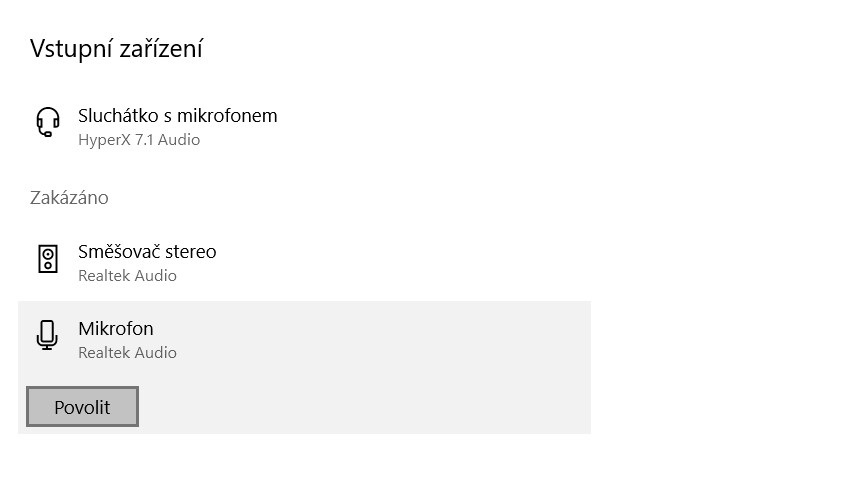
Nastavte mikrofón ako predvolené zariadenie na záznam
Po kliknutí pravým tlačidlom na ikonu hlasitosti na lište Windows 10 vyberte možnosť „Otvoriť nastavenia zvuku“. Potom v stĺpci kliknite na „Ovládací panel zvuku“ a vyberte kartu „Záznam“. V nej vyhľadajte mikrofón, ktorý chcete používať. Kliknite na neho pravým tlačidlom a v zobrazenej ponuke zvoľte „Nastaviť ako predvolené zariadenie“.
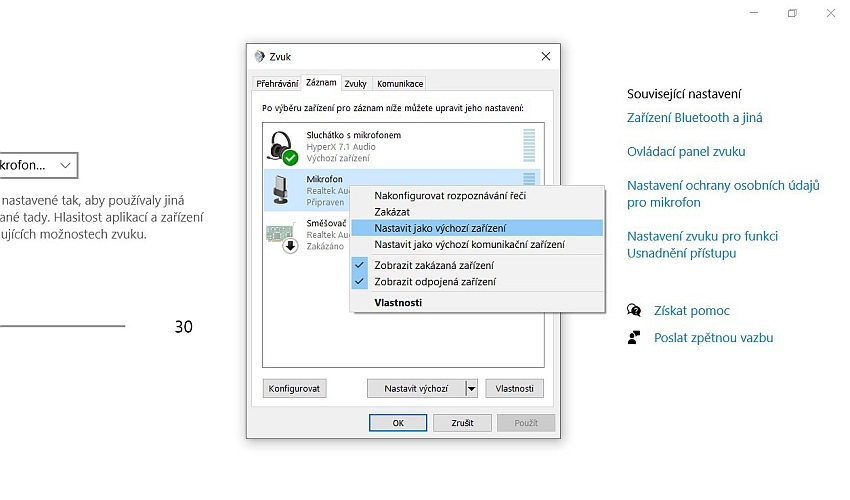
- Novej grafiky NVIDIA a procesory Intel pre notebooky
- Podľa posledného úniku informácií má byť PS5 predstavené 5. februára a predávať by sa mohlo začať už v októbri (NOVINKA)
- iPhone SE 2020 (PREVIEW): Apple predstavil ďalší predajný trhák
- Kryptomeny (Novinky a správy)
- Peňažné aspekty Bitcoinu a Etherea
Problém môže byť aj v tom, že váš mikrofón vôbec nefunguje. V takom prípade bude potrebné kúpiť nový.





